Notice HP DDS-1 TAPE DRIVE - STORAGEWORKS LIBRARY AND TAPE TOOLS FAQ - WINDOWS GUI VERSION -
Liens commerciaux

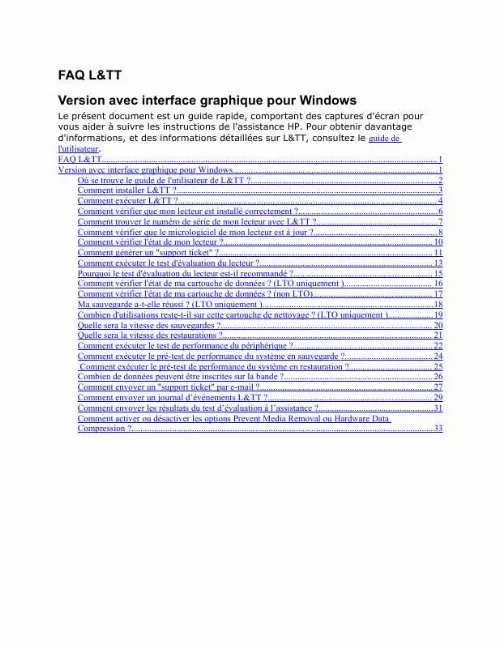
Extrait du mode d'emploi HP DDS-1 TAPE DRIVE
Les instructions détaillées pour l'utilisation figurent dans le Guide de l'utilisateur.
Le test évalue si une combinaison de lecteur/bande peut réaliser les sauvegardes et les restaurations comme prévu. HP recommande l'utilisation d'une bande en bon état (de préférence neuve) pour garantir que le test évalue avec précision l'état du lecteur plutôt que la qualité de la bande. Si le test réussit, l'état du lecteur est bon. Si le test échoue avec une bande en bon état, cela indique une défaillance du lecteur. Dans ce cas, contactez l'assistance. Si le lecteur est en bon état et qu'un problème subsiste, examinez d'autres composants du système ou la configuration globale pour déterminer la cause du problème. Comment vérifier l'état de ma cartouche de données ? (LTO uniquement ) 1. Chargez la cartouche de données dans un lecteur LTO en bon état. Générez un support ticket pour ce lecteur. Dans le "support ticket", cliquez sur Detailed Device information > Tape at address > (loaded tape) > Cartridge Health et examinez les marges. Procédez aux vérifications suivantes : a. Data on tape évalue la qualité des données écrites sur la bande. Drive measurements mesure la qualité des données telles qu'elles sont vues par les lecteurs ayant écrit ces données. Write/read life indique l'âge de la bande du point de vue d'un volume de données. Load/unload life indique l'âge de la bande du point du vue chargement/déchargement. Si une de ces catégories affiche des informations "douteuses", il peut y avoir un problème avec la bande. Réitérez la procédure avec une bande dont vous êtes certain de la qualité et comparez les résultats. Comment vérifier l'état de ma cartouche de données ? (non LTO) Chargez la cartouche de données dans un lecteur en bon état. Installez et exécutez L&TT. Sélectionnez le périphérique et cliquez sur Test dans la barre d'outils. Dans l'onglet Test Execution, sélectionnez le lecteur. Sélectionnez Media Validation test dans Test Group. Cliquez sur Start Test. Le test lisant l'intégralité de la bande, cette opération peut durer longtemps. Ouvrez l'onglet Test Results pour voir les résultats du test. Ma sauvegarde a-t-elle réussi ? (LTO uniquement ) 1. Après la sauvegarde, générez un support ticket pour le lecteur sur lequel la sauvegarde a été réalisée. [...] Dans le cas contraire, reportez-vous au guide de l'utilisateur. Installez et exécutez L&TT. Sélectionnez le périphérique et cliquez sur Firmware dans la barre d'outils. Dans l'onglet Local Firmware Files, cliquez sur Get Firmware from Web. Comment vérifier l'état de mon lecteur ? · Vérification rapide 1. Générez un support ticket pour le lecteur. Consultez la section Device Analysis. Cette section fournit une évaluation de leur état ainsi que les recommandations adéquates. Si vous n'êtes pas certain de l'état du lecteur, exécutez le test d'évaluation du lecteur. Evaluation de 15 minutes 1. Exécutez le test d'évaluation du lecteur avec une bande en bon état (de préférence neuve). Ce test évalue l'état du lecteur et fournit des recommandations si des problèmes sont identifiés. Si le test réussit, l'état du lecteur est bon. En cas d'échec du test et si vous avez utilisé une bande de données en bon état, le lecteur doit faire l'objet d'un examen. · Comment générer un "support ticket" ? 1. Installez et exécutez L&TT. Sélectionnez le périphérique et cliquez sur Support dans la barre d'outils. Dans l'onglet Support Ticket, cliquez sur Extract ou sur Refresh Device Data. Cliquez sur View Support Ticket. La visionneuse de ticket s'affiche. Utilisez-la pour examiner le ticket. Le "support ticket" comporte une section intitulée Device Analysis, examinant les fichiers journaux du lecteur et donnant une évaluation de leur état ainsi que des recommandations adéquates. Comment exécuter le test d'évaluation du lecteur ? 1. Installez et exécutez L&TT. Sélectionnez le périphérique et cliquez sur Test dans la barre d'outils. Dans l'onglet Test Execution, sélectionnez le lecteur. Sélectionnez Drive Assessment test dans Test Group. · Conservez les options par défaut. · Utilisez une bande en bon état (de préférence neuve) dont les données peuvent être écrasées. Cliquez sur Start Test. Le test dure 10-15 minutes. Ouvrez l'onglet Test Results pour voir les résultats du test. Un symbole stop rouge signale une défaillance. Les avertissements doivent être pris en compte mais ne sont pas critiques. Si le test échoue avec une bande en bon état, le lecteur doit faire l'objet d'un examen. Contactez l'assistance HP et envoyez les résultats dans le fichier ResultLog. [...]..
Téléchargez votre notice ! Téléchargement gratuit et sans inscription de tous types de documents pour mieux utiliser votre autres HP DDS-1 TAPE DRIVE : mode d'emploi, notice d'utilisation, manuel d'instruction. Cette notice a été ajoutée le Mercredi 2 Février 2009.


